Wie kann man Apple Music Songs in VirtualDJ abmischen?
Funktioniert Apple Music mit VirtualDJ?
Ich habe einige Apple Music-Wiedergabelisten auf meinen Mac heruntergeladen und ich kann den Apple Music-Ordner unter dem iTunes-Ordner im VirtualDJ-Browser sehen, aber es werden keine Lieder angezeigt. Unterstützt VirtualDJ Apple Music?
Leider ist die Antwort nein. VirtualDJ liest die iTunes Library bei jedem Start und zeigt alle Ihre iTunes Playlisten im dedizierten Root-Element der Ordnerliste an. iCloud und Apple Music Dateien sind cloudbasiert. Diese werden nicht im VirtualDJ-Browser angezeigt. Soweit ich gesehen habe, können Sie Apple-Music-Songs zum Offline-Hören in Ihrem "Meine Musik"-Ordner speichern. Diese Dateien sind jedoch im m4p-Format. iTunes gekaufte Musik, die über VDJ abgespielt werden kann, ist im m4a-Format. Ich habe versucht, die m4p-Erweiterung in den erweiterten Optionen hinzuzufügen, und sie wird angezeigt, aber es kommt kein Audio heraus und der Track zeigt entweder 0:00 oder 0:01 auf der Zeit an.
Dies ist jedoch eine Arbeitsgrundlage dafür. Wenn Sie Apple Music-Songs als mp3 herunterladen können, können Sie diese Songs dann wie jede andere MP3-Datei in VirtualDJ laden. Wie kann man also Apple Music-Songs als MP3 herunterladen? Es ist super einfach mit Ondesoft iTunes Converter. Folgen Sie den unten stehenden Schritten.
Verwandt: Wie fügt man Spotify zu VirtualDJ hinzu ?
Teil 1 Apple Music M4P-Lieder in MP3 herunterladen
Führen Sie zuerst die folgenden Schritte aus, um Apple Music Lieder/Alben/Playlists ins mp3-Format herunterzuladen.
1. Apple Music Converter herunterladen und starten
Laden Sie Ondesoft iTunes Converter herunter, installieren und starten Sie es auf Ihrem Mac oder Windows.
Ondesoft iTunes Converter lädt automatisch die gesamte iTunes-Mediathek. Stellen Sie sicher, dass Sie die Apple-Music-Songs, -Alben und -Wiedergabelisten zur Mediathek hinzugefügt haben. Wie fügt man Lieder, Alben oder Wiedergabelisten aus dem Apple-Music-Katalog zu seiner Bibliothek hinzu?

2. Wählen Sie Apple-Music-Songs aus
Klicken Sie auf der linken Seite auf den Namen der Musik oder der Wiedergabeliste und wählen Sie dann die Apple Music-Songs aus, die Sie als mp3 herunterladen möchten. Klicken Sie auf das obere Kontrollkästchen, um alle Songs in der Musik oder der Wiedergabeliste auszuwählen.

Wählen Sie eine Wiedergabeliste.
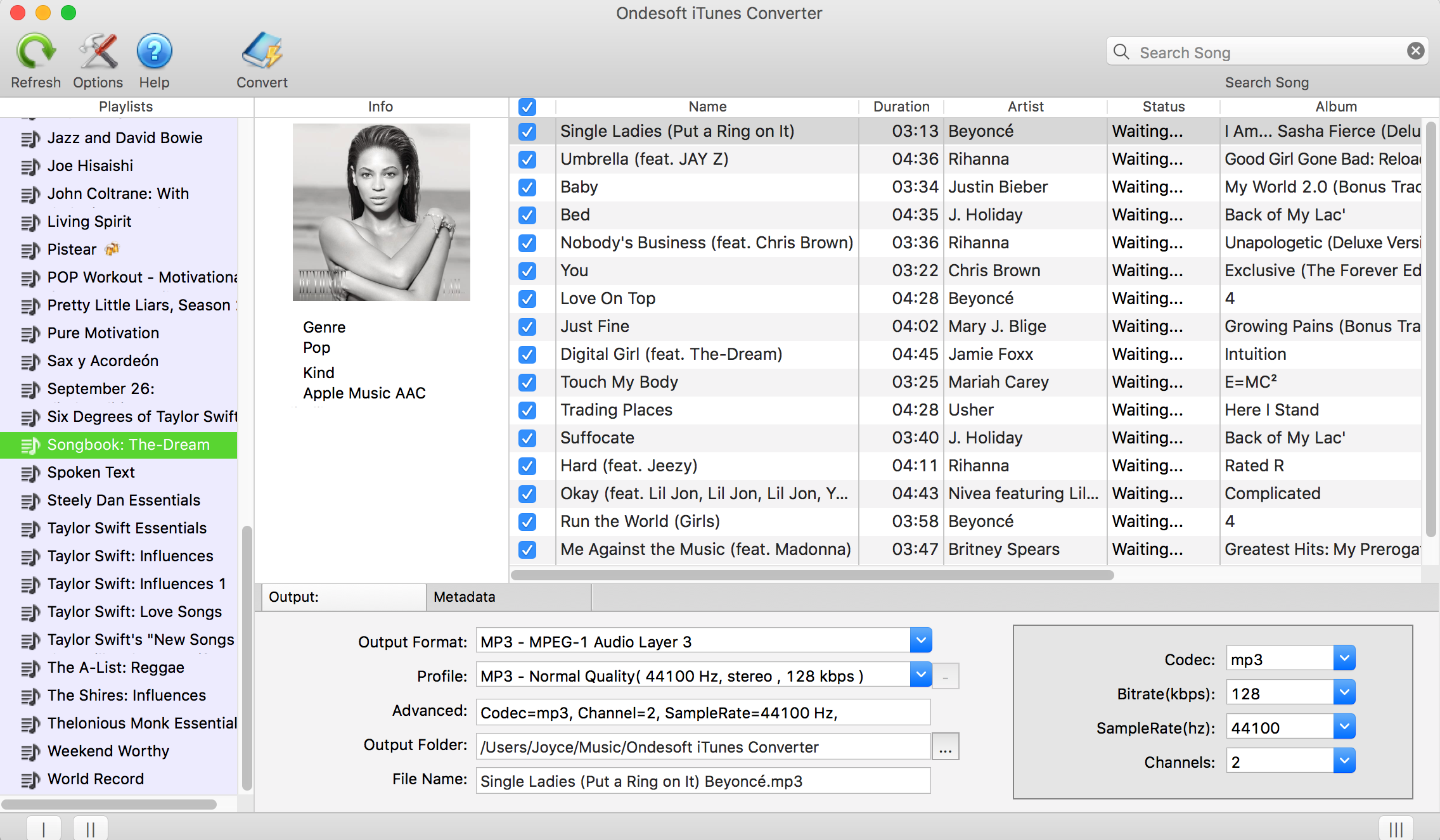
3. Konfigurieren Sie die Ausgabeeinstellungen
Wählen Sie das Ausgabeformat nach Ihrem Bedarf. Dieser Apple Music-Konverter unterstützt die Konvertierung von Apple Music M4P-Titeln in MP3, M4A, AC3, AAC, AIFF, AU, FLAC, M4R und MKA.

Wählen Sie die Qualität der Ausgabesongs aus der Profilliste: normal, hoch oder niedrig. Sie können auch die Bitrate und Samplerate auf der rechten Seite anpassen.

4. Konvertierung starten
Klicken Sie auf die Schaltfläche Konvertieren, um die Konvertierung der ausgewählten Apple Music M4P-Songs in MP3 zu starten. Nach der Konvertierung können Sie den VirtualDJ-Browser verwenden, um das/die Laufwerk(e) und/oder den/die Ordner zu durchsuchen, wo sich die Musik befindet.

Eigenschaften von Ondesoft Apple Music Converter:
Automatischer Abgleich mit der iTunes-Bibliothek
Fügen Sie einfach Apple-Music-Titel, -Wiedergabelisten oder -Alben zur iTunes-Bibliothek hinzu. Der Apple Music to MP3 Converter wird sie automatisch laden und auf der Oberfläche anzeigen.
Es ist nicht nötig, die Titel, Wiedergabelisten oder Alben herunterzuladen, wenn Ihre Internetverbindung schnell genug ist
.
Profileinstellungen anpassen
Der Apple Music to MP3 Converter erlaubt Ihnen, Codec, Bitrate, Samplerate und Kanäle der Ausgabedatei anzupassen. Sie können sie auch als benutzerdefiniertes Profil für die spätere Verwendung speichern.
Schnelle Konvertierungsgeschwindigkeit
Die Konvertierungsgeschwindigkeit kann bis zu 16-fach sein, und Sie können sie nach Belieben einstellen.
Suchfunktion
Mit der leistungsstarken Suchfunktion können Sie schnell die gewünschten Apple-Music-Titel nach Name, Interpret und Album finden.
Dateinamenformat anpassen
Der Name der Ausgabedatei kann Titel, Interpret, Album, TrackID und DiskID enthalten, und Sie können ihn nach Belieben anpassen.
ID-Tags speichern
ID-Tags wie Titelname, Künstlername, Album, Albumkünstler, Genre und Artwork werden in den ausgegebenen MP3- und M4A-Dateien gespeichert.
Stapelkonvertierung
Mit der Stapelkonvertierung können Sie so viele Apple-Music-Titel wie Sie wollen auf einmal konvertieren.
Sidebar
Apple Music Konverter
Heiße Tipps
Apple Music Tipps
More >>- Workout Motivation Musik MP3 kostenloser Download
- Apple Music als Klingelton auf Android einstellen
- Apple Music als Klingelton auf dem iPhone einstellen
- Von Apple Music unterstützte Geräte
- Apple Music auf dem Google Pixel wiedergeben
- Apple Music auf dem Moto G7 wiedergeben
- Apple Music auf dem Samsung Galaxy abspielen
- Apple Music auf der Fitbit Ionic wiedergeben
- Verwendung von Apple Music auf Serato DJ
- Apple Music ohne iTunes abspielen
- Apple Music-Plan ändern
- Apple Music Antidote-Wiedergabeliste als mp3 herunterladen
- Apple Music nicht auf das iPhone laden beheben
- Was ist Apple Music DRM und wie kann man DRM entfernen?
- Apple Music auf Android TV
- Abspielen von Apple Music-Songs auf dem iPhone 4
- Apple startet Web-Version für seinen Apple Music Service
- Apple Music M4P in MP3 umwandeln
- Apple Music auf dem Mac in MP3 konvertieren
- Apple Music auf SD-Karte laden
- Drake More Life als MP3 von Apple Music herunterladen
- Gelöst: 3 Wege, um kostenlose Apple Music zu bekommen
- Apple Music-Abonnement kündigen
- Apple Music ohne iTunes anhören
- Apple Music anhören, ohne zu bezahlen
- Apple Music auf Amazon Echo ohne Abonnement abspielen
- Apple Music auf Amazon Echo wiedergeben
- Streamen Sie Apple Music auf dem Amazon Fire 7 Tablet
- Apple Music auf Fire TV ohne Abonnement abspielen
- Apple Music auf Android TV abspielen
- Apple Music auf Fire TV wiedergeben
- Apple Music auf MP3-Playern abspielen
- Gelöst: Apple Music auf Sonos ohne Abonnement abspielen
- Apple Music auf dem SoundTouch abspielen
- Apple Music-Songs auf Android ohne Apple Music-App abspielen
- Apple Music DRM auf dem Mac entfernen
- Streaming von Apple Music auf dem Amazon Fire TV Stick 4K
- Apple Music auf Google Home abspielen
- Übertragen von Apple Music-Wiedergabelisten zu Spotify
- Hochladen und Streamen von Apple Music-Songs auf Google Play Music
- Apple Music auf Android abspielen
- Apple Music auf Amazon-Geräten
- Apple Music kostenlos auf Roku streamen
- Apple Music auf Samsung Smart TV
- Apple Music auf dem Fernseher abspielen
- Apple Music auf der Xbox One abspielen
- Apple Music-Songs als Klingelton einstellen
- Apple Music im Auto genießen
- Apple Music-Songs auf Android-Tablet abspielen
- Abspielen von Apple Music-Songs auf dem iPod nano
- Apple Music-Songs auf dem iPod shuffle abspielen
- Abspielen von Apple Music-Songs auf dem iPod classic
- Abspielen von Apple Music-Songs auf dem SAMSUNG Galaxy Tab
- Apple Music auf PS4 streamen, ohne sie herunterzuladen
- Übertragen von Apple-Music-Songs auf ein USB-Flash-Laufwerk
- Apple Music auf PlayStation®
- Apple Music auf dem Chromebook abspielen
- 3 Möglichkeiten zum Anhören von Apple Music auf dem PC
- Konvertieren von Apple Music in MP3 unter Windows
- Apple Music auf dem Microsoft Lumia abspielen
- Wiedergabe von Apple Music auf SanDisk Clip Jam
- Apple Music auf dem Windows Phone abspielen
- Apple Music Converter für Windows
- Apple Music gruppiert jetzt verschiedene Versionen der gleichen Alben
- Album Black Habits als mp3 von Apple Music herunterladen
- Apple Music Replay 2020 Wiedergabeliste als mp3 herunterladen
- Apple Music Wiedergabeliste Agenda als mp3 herunterladen
- Naomi Campbells Apple Music-Wiedergabeliste als mp3 herunterladen
- Apple Music auf der Garmin Smartwatch abspielen
- Album YHLQMDLG als mp3 von Apple Music herunterladen
- Konvertieren von Genius' Videoserie Verified in MP4 von Apple Music
- Lady Gaga Stupid Love Musikvideo in mp4 konvertieren
- Audio aus iTunes-Filmen, TV-Sendungen oder Musikvideos extrahieren
- Konvertieren von Justin Bieber Musikvideo Habitual in MP4 von Apple Music
- Alexa bitten, Apple Music auf Amazon Echo abzuspielen
- Halle Berry Apple Music Wiedergabeliste als mp3 herunterladen
- Lady Gaga Apple Music Wiedergabeliste als mp3 herunterladen
- Konvertieren von Justin Biebers Musikvideo zum Song "Available" in MP4 von Apple Music
- Apple Music-Songs nach Kündigung der Mitgliedschaft behalten
- Apple Music in djay verwenden
- Apple Music zu VirtualDJ hinzufügen
- Apple Music in Camtasia verwenden
- Apple Music auf der TomTom Spark 3 wiedergeben
- Apple Music im FLAC-Format laden
- M4P in M4A konvertieren






